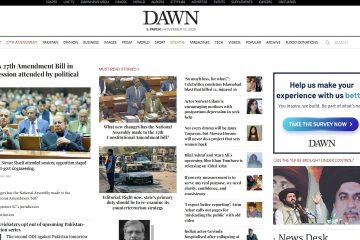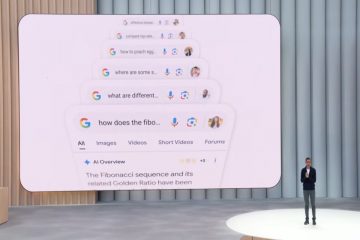Como ativar ou desativar o modo escuro para todos os principais aplicativos do Google
Há uma razão pela qual inúmeros aplicativos lançaram uma opção de modo escuro nos últimos dois anos – não é apenas muito moderno, mas também ajuda a economizar bateria.
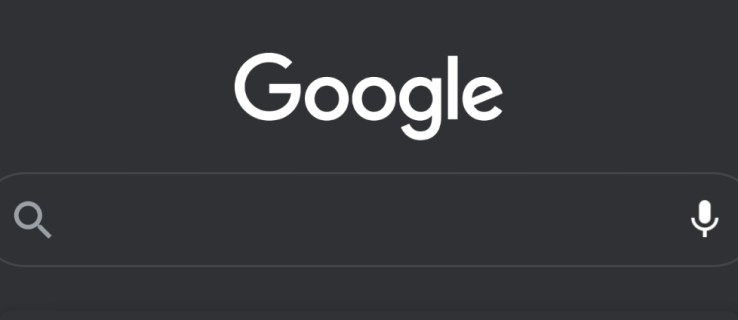
Muitos aplicativos do Google agora oferecem essa opção, e você provavelmente desejará ativá-la e ficar o mais escuro possível possível no seu smartphone/tablet favorito. Veja como ativar/desativar o modo escuro em alguns dos aplicativos do Google mais importantes.
Como ativar o modo escuro – configurações do Android
Se você estiver usando um dispositivo no Android 10 ou superior, você pode alterar rapidamente todos os aplicativos para o Modo Escuro com algumas etapas fáceis. Discutiremos como definir cada um individualmente abaixo, mas, por enquanto, mostraremos a você como fazer tudo de uma vez nas configurações do seu dispositivo.
Veja como:
Deslize para baixo de na parte superior da tela e toque na engrenagem Configurações.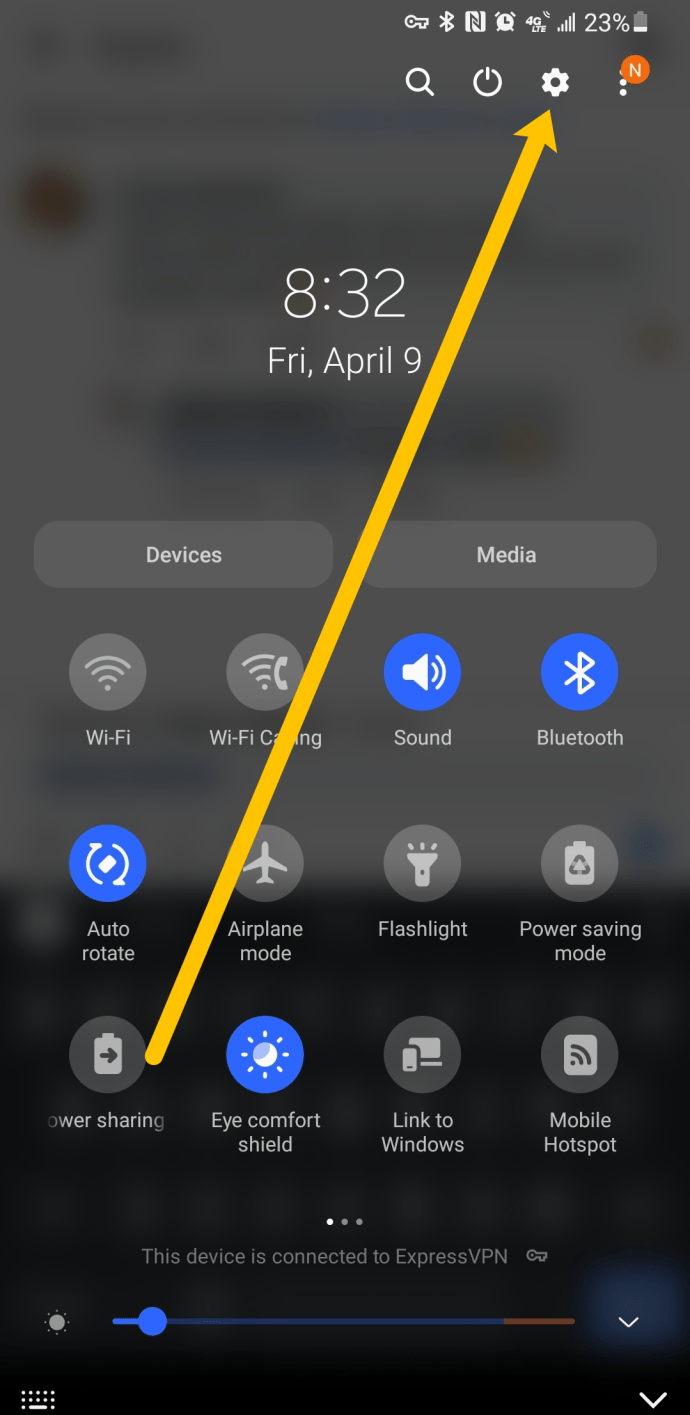 Em seguida, toque em Exibir.
Em seguida, toque em Exibir.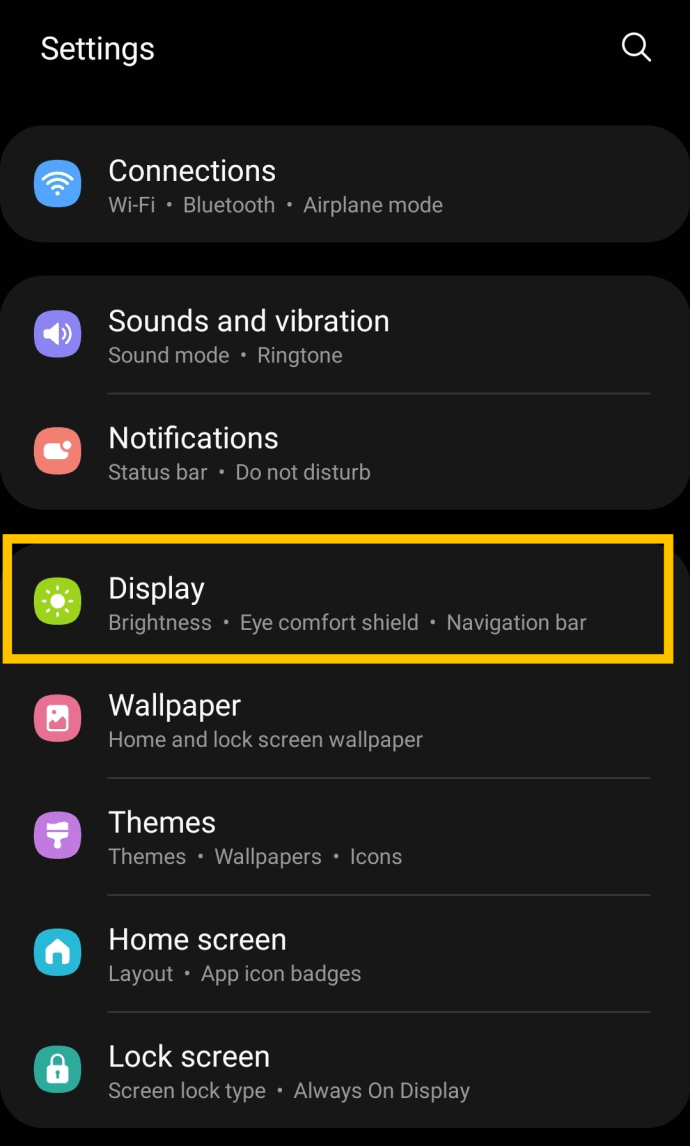 Agora, toque em Modo escuro.
Agora, toque em Modo escuro.
Embora isso não mude todos os seus aplicativos (como Facebook, Instagram, etc.), ele irá altere todos os seus aplicativos do Google para o modo escuro.
Se, por algum motivo, esse método não for eficaz para você ou se você não quiser todos os seus aplicativos no modo escuro, mantenha lendo.
Como ativar ou desativar o modo escuro – configurações do iOS
Semelhante às instruções acima para Android, os usuários do iOS podem alterar rapidamente a maioria dos aplicativos do Google para o modo escuro atualizando o configurações de sistema. Veja como:
Abra as Configurações no seu iPhone e toque em Tela e brilho.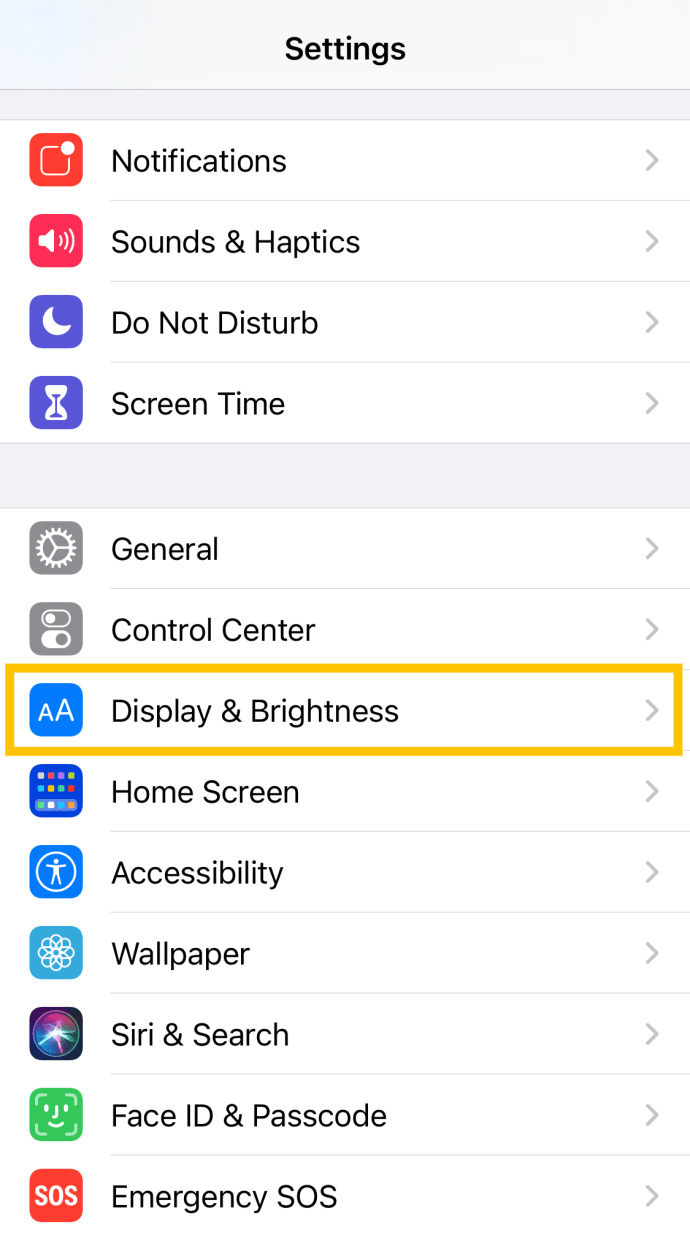 Toque no modo escuro seleção.
Toque no modo escuro seleção.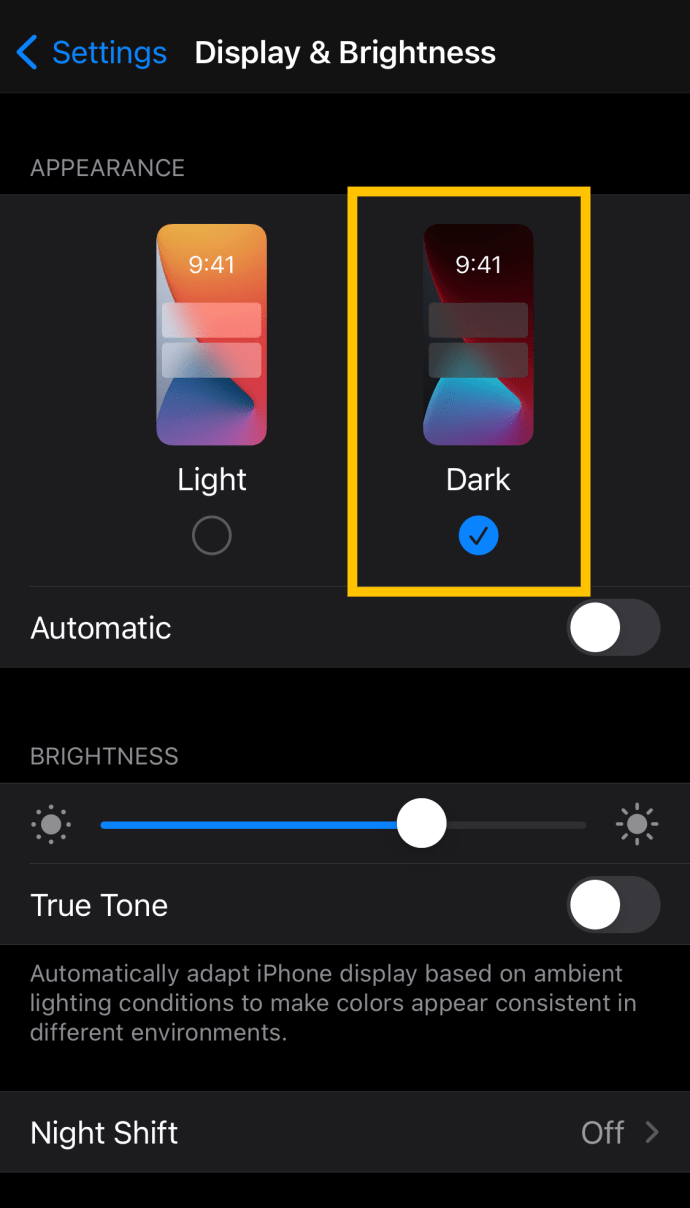
Agora, seu Google app, Home app e outros serão atualizados automaticamente para o modo escuro. Mas, com base em nossos testes em outubro de 2021, o aplicativo do Google Maps não mudou automaticamente para o modo escuro. Se você tiver a mesma experiência, mostraremos abaixo como alterar o Maps para o modo escuro.
Como ativar ou desativar o modo escuro na Google Play Store
Vamos ser sinceros; podemos falar sobre o Google Maps, Google Translate, Google Search mesmo, mas o Google Play Store continua sendo o aplicativo mais importante no seu dispositivo. Por quê? Bem, você o usa para baixar todos os outros aplicativos de que precisa.
Se você baixa novos aplicativos ocasionalmente ou é um visitante diário do Google Play, certamente desejará brincar com o modo escuro para o seu favorito Dispositivo Android.
Comece abrindo o aplicativo Google Play Store e, em seguida, toque no ícone do perfil no canto superior direito.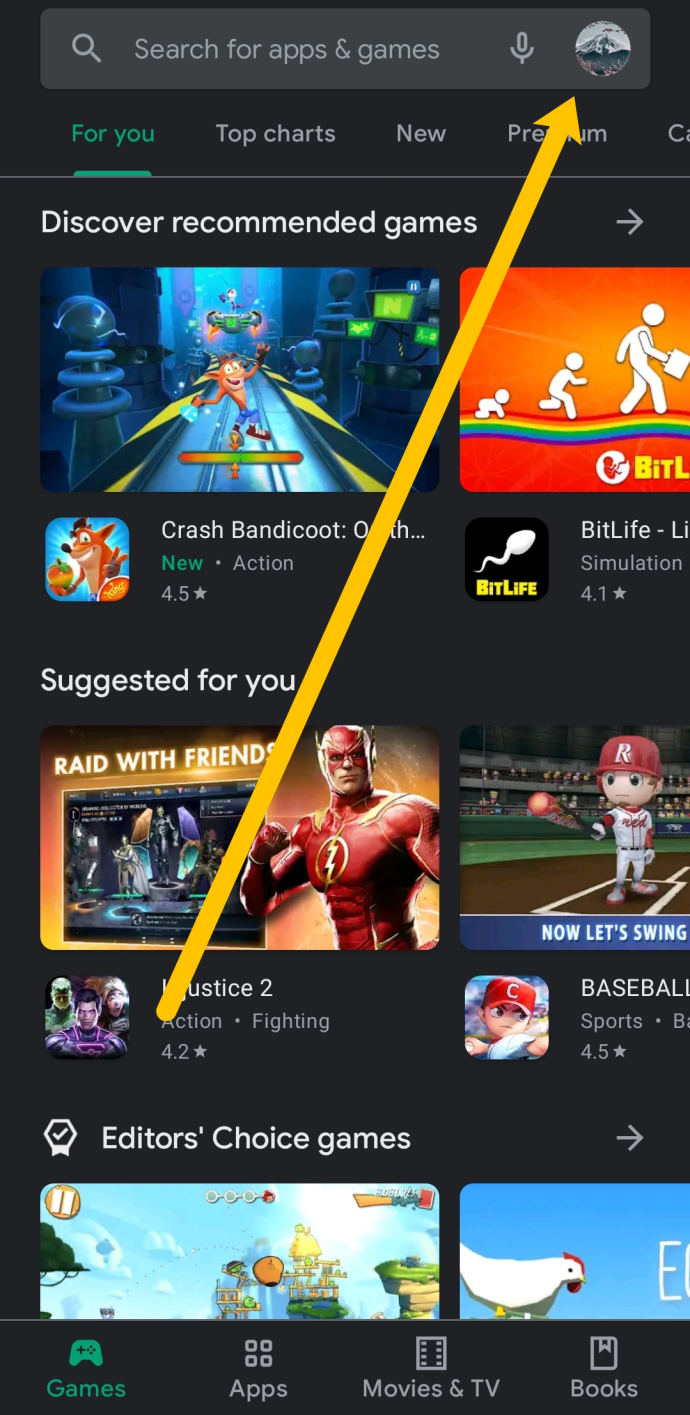 No menu, encontre Configurações e toque nele.
No menu, encontre Configurações e toque nele.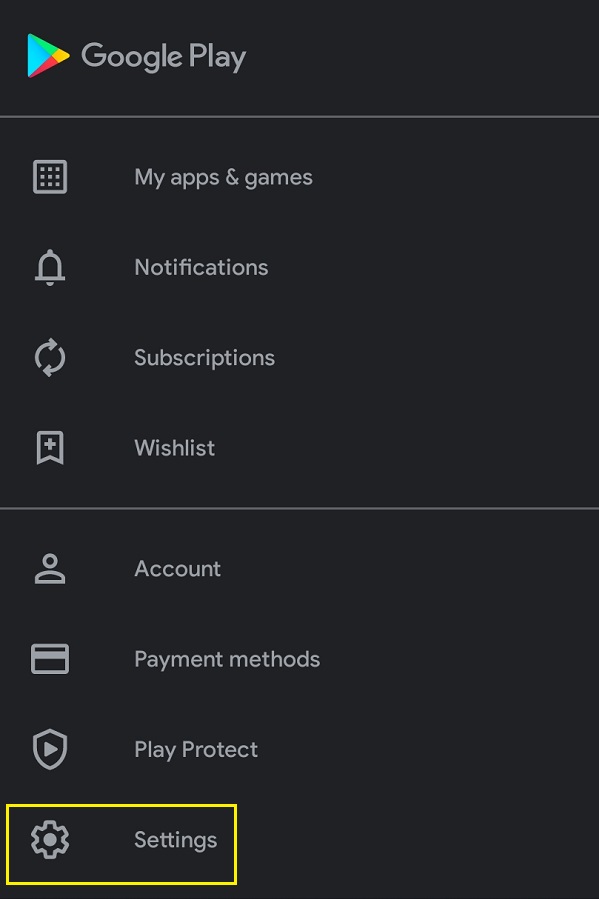 Toque em Geral.
Toque em Geral.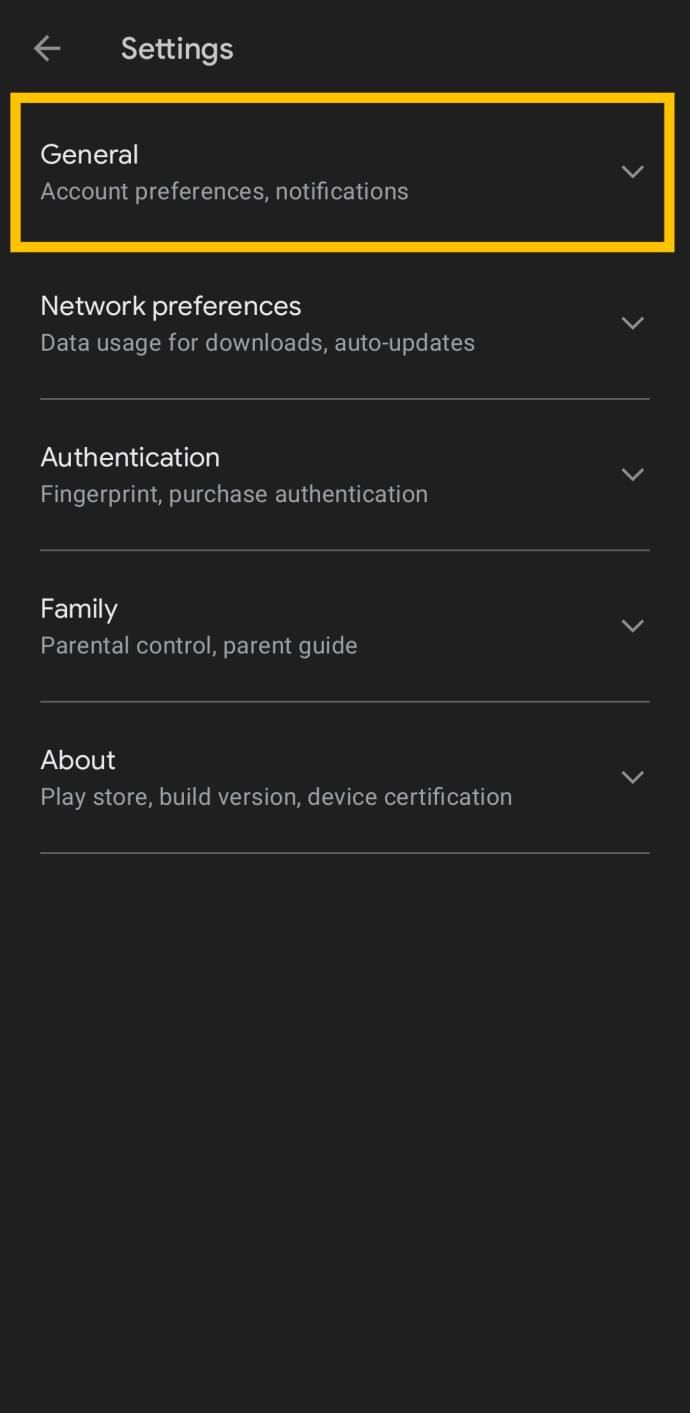 Encontre a opção Tema, toque nela , e você poderá escolher entre Claro e Escuro.
Encontre a opção Tema, toque nela , e você poderá escolher entre Claro e Escuro.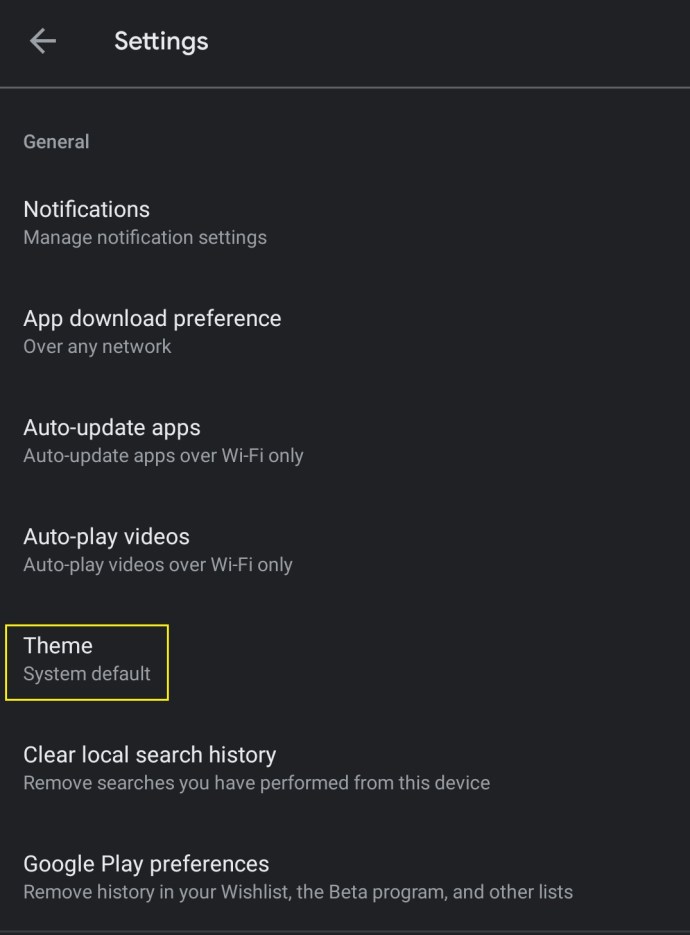 Há uma terceira opção que definirá a hora de acordo com as configurações globais do modo escuro do seu dispositivo. Selecione sua opção preferida – tudo é simples.
Há uma terceira opção que definirá a hora de acordo com as configurações globais do modo escuro do seu dispositivo. Selecione sua opção preferida – tudo é simples.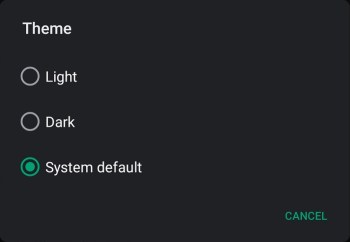
Como ativar ou desativar o modo escuro para o Keep Notes
O Google Keep Notes é um dos serviços de anotações mais avançados do mercado. Já existe há algum tempo, mas, recentemente, observa-se bastante a ineficácia do pico. Isso é evidente pelo número de pessoas que o usam agora.
Veja como alterar o Keep Notes para o modo escuro:
Abra o Keep Notes e toque nas três linhas verticais no canto superior direito canto.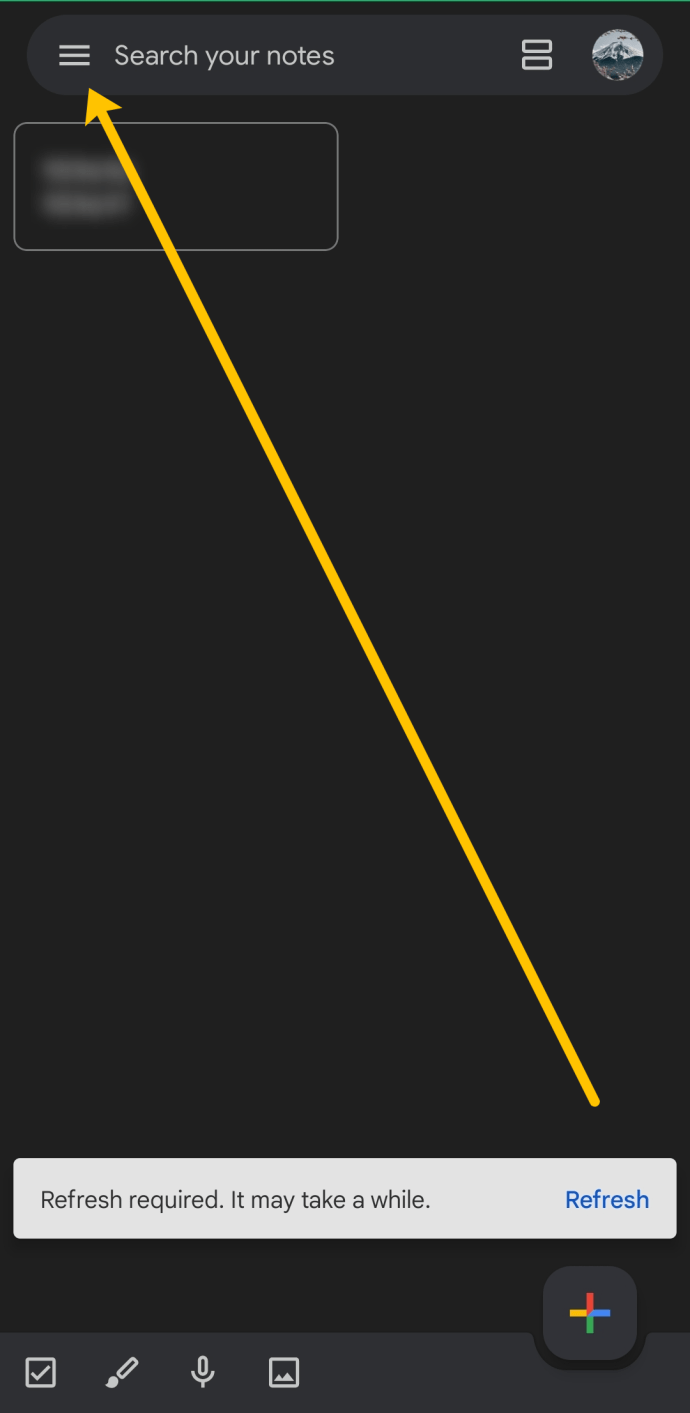 Toque em Configurações.
Toque em Configurações.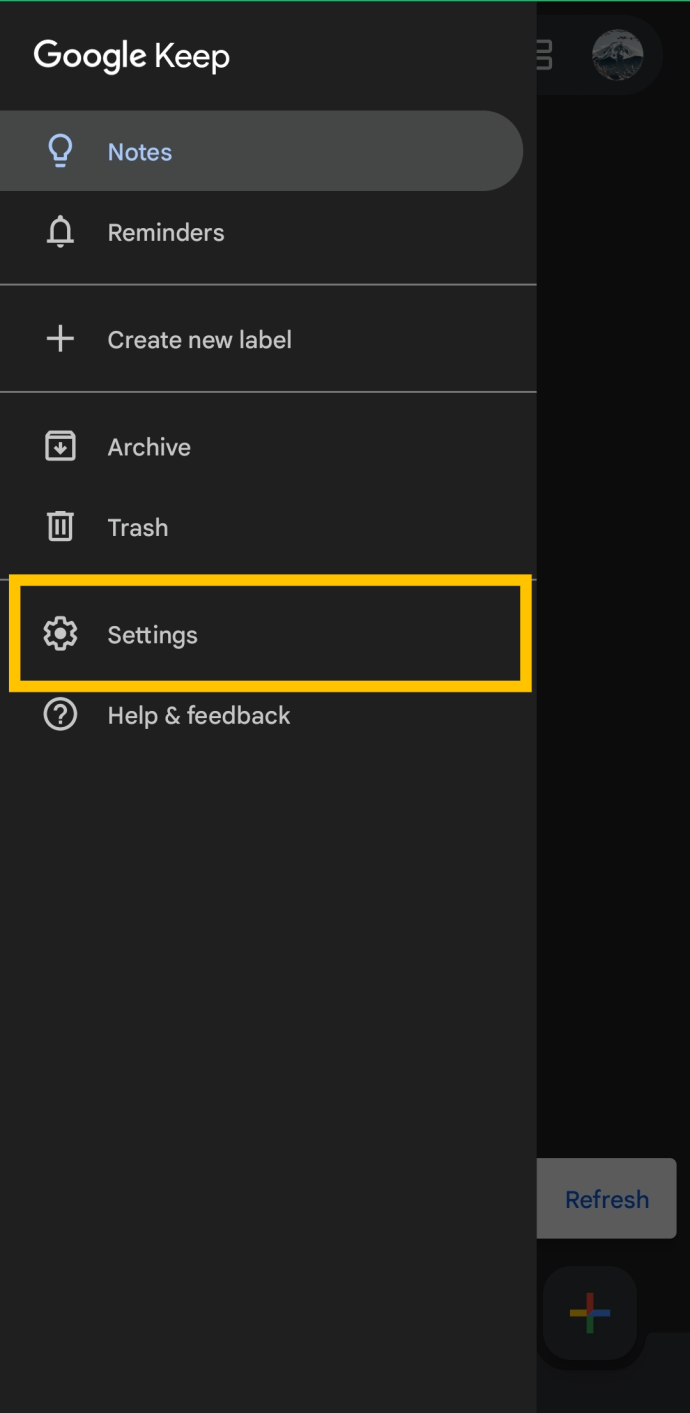 Toque em Tema.
Toque em Tema.
img width=”690″height=”979″src=”https://i0.wp.com/www.alphr.com/wp-content/uploads/2021/07/Screenshot-17-2.png?resize=690%2C979&ssl=1″>Toque em Escuro. Você também pode selecionar a opção de seguir o padrão do sistema.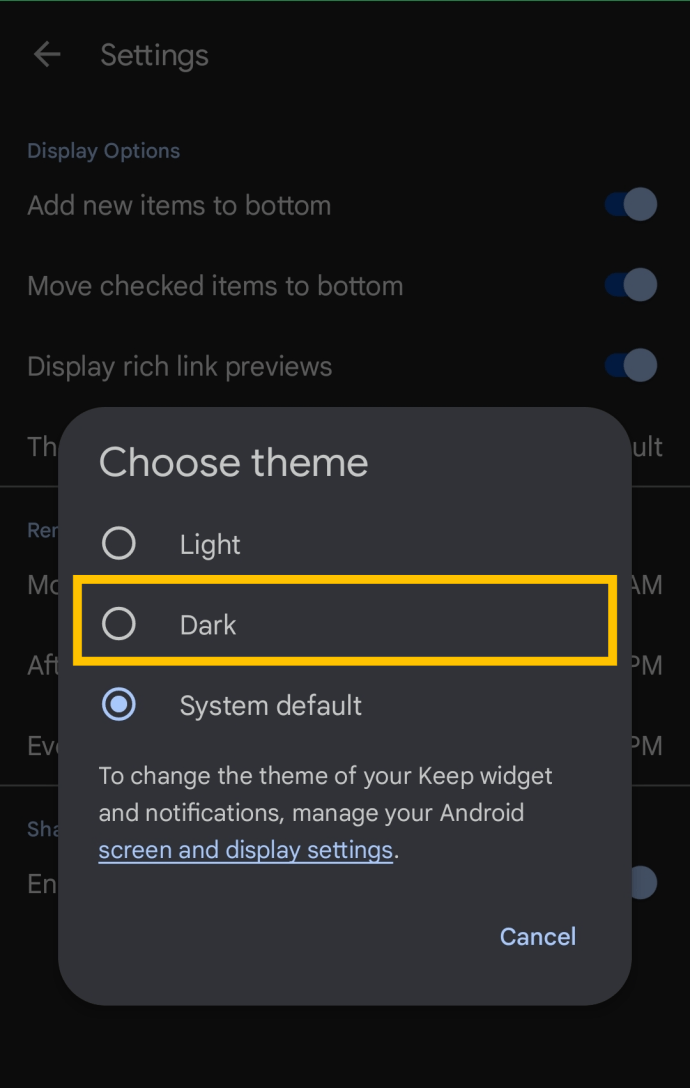
Como ativar ou desativar o modo escuro no Google Drive
O Google Drive é um excelente recurso para armazenamento de arquivos, documentos e muito mais. Veja como ativar o modo escuro para o Google Drive:
Abra o Google Drive e toque nas três linhas horizontais no canto superior esquerdo.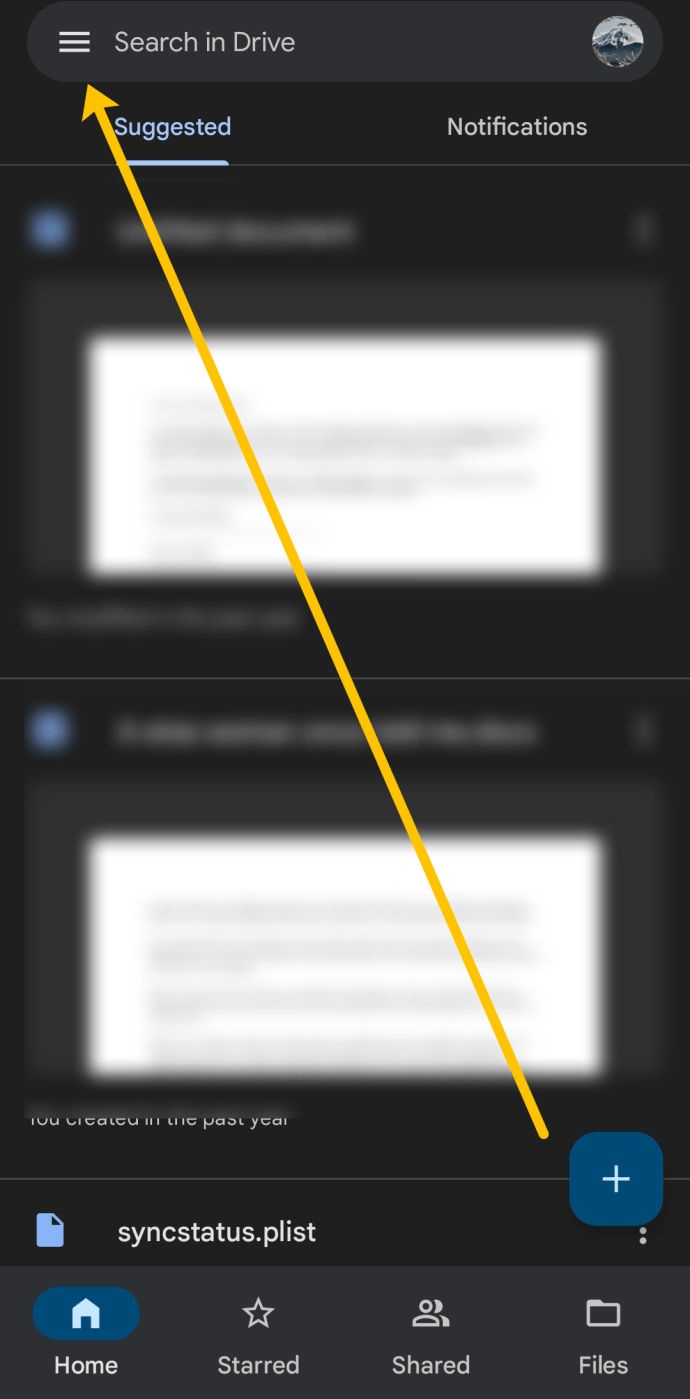 Toque em Configurações.
Toque em Configurações.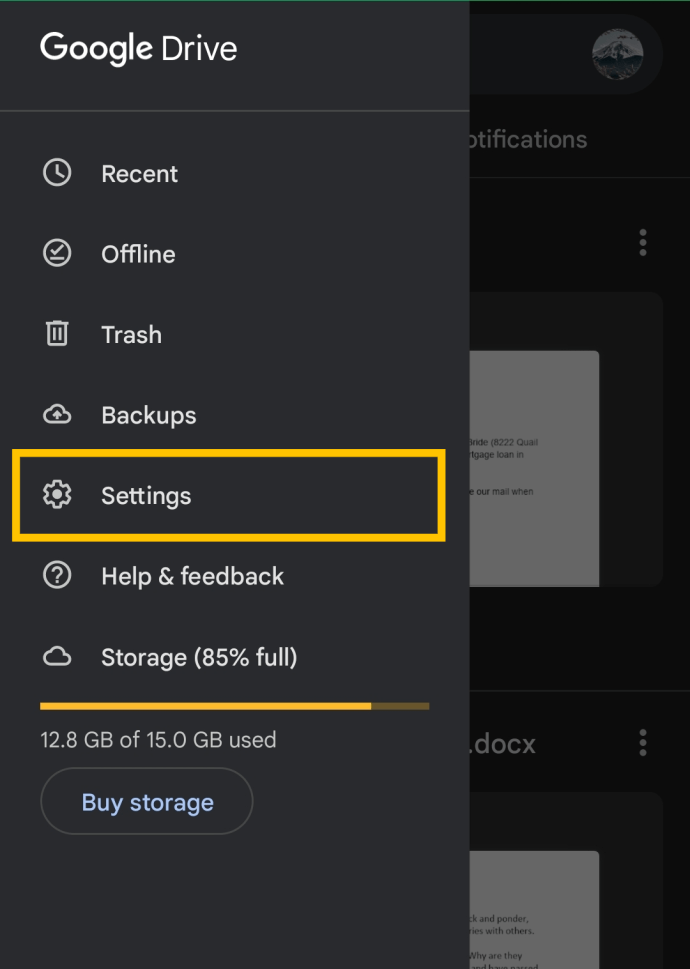 Toque em Escolher tema.
Toque em Escolher tema. Selecione Escuro ou escolha o opção padrão do sistema.
Selecione Escuro ou escolha o opção padrão do sistema.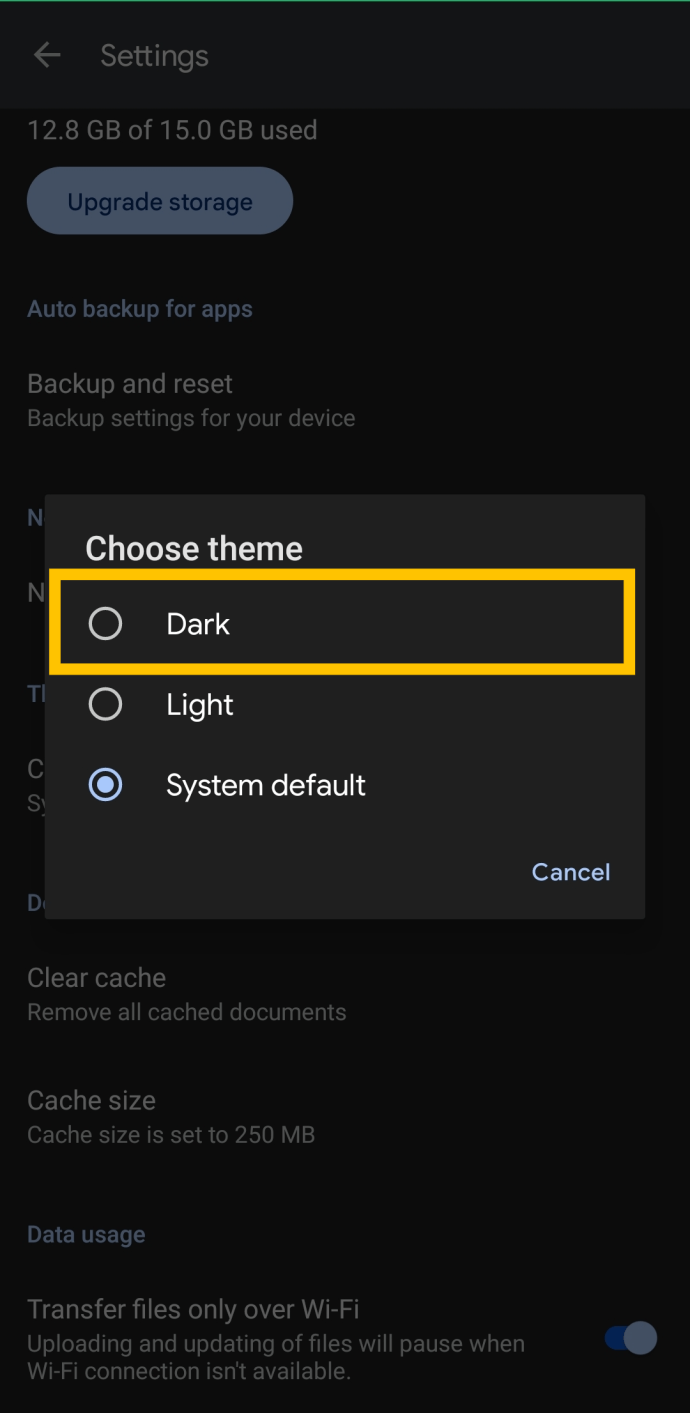
Agora, o Google Drive aparecerá no modo escuro.
Como ativar ou desativar o modo escuro para o Google Assistente
Se você ainda não está usi ng Google Assistant, você está perdendo – ele pode responder a muitas perguntas e fazer muitas coisas sob seu comando. Tudo o que você precisa, o Google Assistant está disponível para você.
Infelizmente, você não pode dizer ao Google Assistant para ativar ou desativar o modo escuro. Se você quiser escolher entre os modos escuro e regular, precisará fazer isso manualmente.
Observação: conforme mencionado acima, o Google Assistente deve seguir o modo escuro do seu sistema modo, mas talvez você não queira todo o seu pacote do Google no modo escuro. Infelizmente, o aplicativo Google Assistant nem sempre tem suas próprias configurações de tema. Se as opções abaixo não aparecerem para você, siga as instruções para alterar as configurações do Google app para o modo escuro, e o app Google Assistente seguirá o exemplo.
Execute o app Google Assistente no seu dispositivo.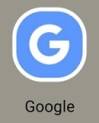 Navegue até o canto inferior direito da tela. Você verá uma opção Mais, com três pontos, toque nela.
Navegue até o canto inferior direito da tela. Você verá uma opção Mais, com três pontos, toque nela. Na próxima tela, selecione Configurações e clique em Geral forte>. Isso listará muitas configurações úteis, entre as quais você encontrará a opção Tema.
Na próxima tela, selecione Configurações e clique em Geral forte>. Isso listará muitas configurações úteis, entre as quais você encontrará a opção Tema.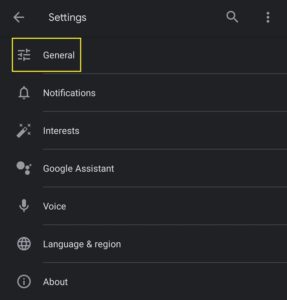 Agora, toque em Tema e selecione se deseja o tema para ser Claro, Escuro ou vá pelo Padrão do sistema.
Agora, toque em Tema e selecione se deseja o tema para ser Claro, Escuro ou vá pelo Padrão do sistema.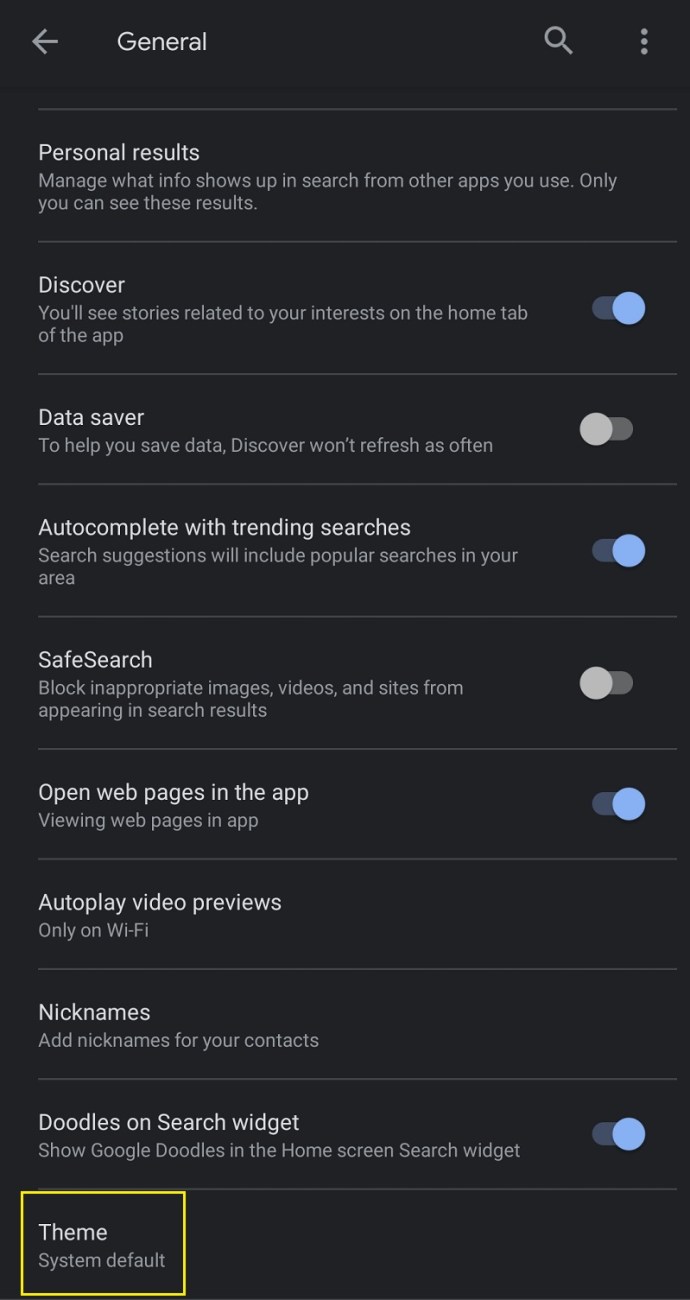
Como ativar ou desativar o modo escuro para Google Maps
O Google Maps se tornou o aplicativo de navegação mais popular do mundo. Sempre que alguém precisar de alguma informação relacionada ao mapa, é sua escolha. Recentemente, o Google Maps introduziu um recurso de modo escuro.
Para ativar o modo escuro no Google Maps, faça o seguinte:
Comece tocando no ícone do seu perfil no canto superior direito.
Em seguida, toque em Configurações.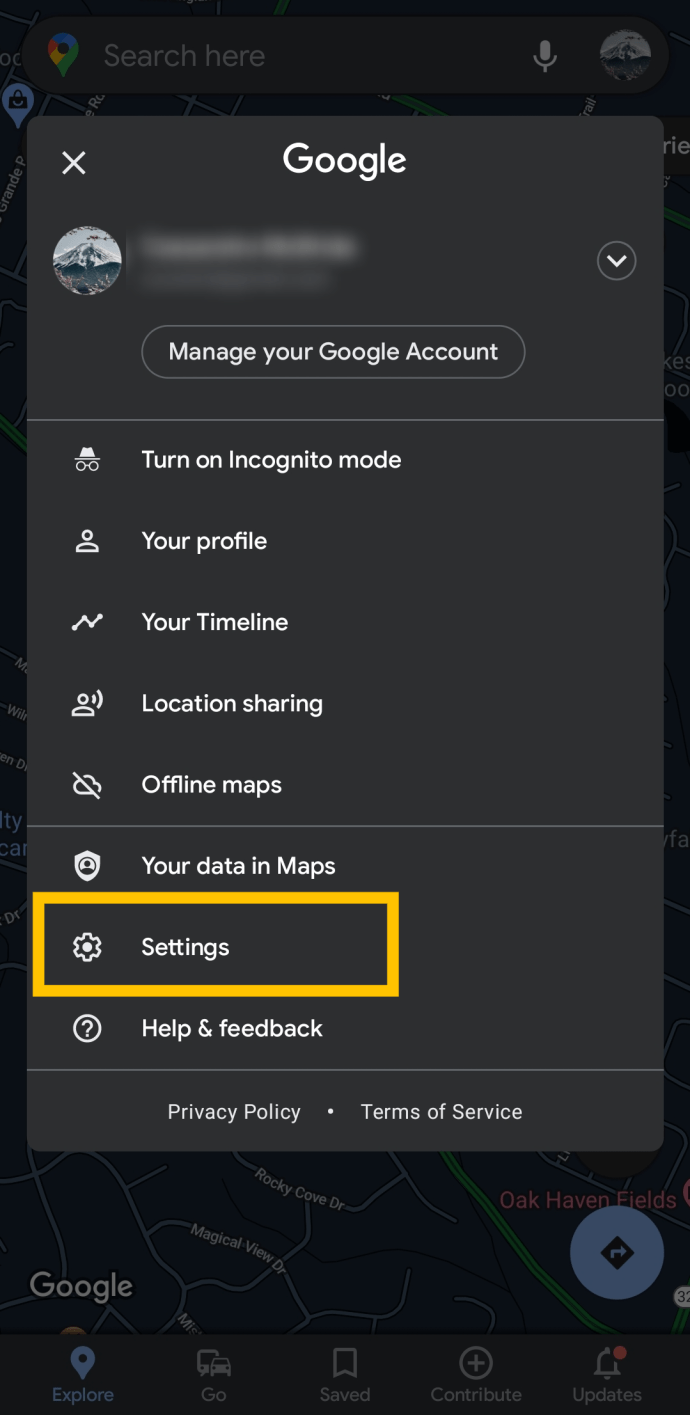 Toque em Modo escuro em Usando mapas seção.
Toque em Modo escuro em Usando mapas seção.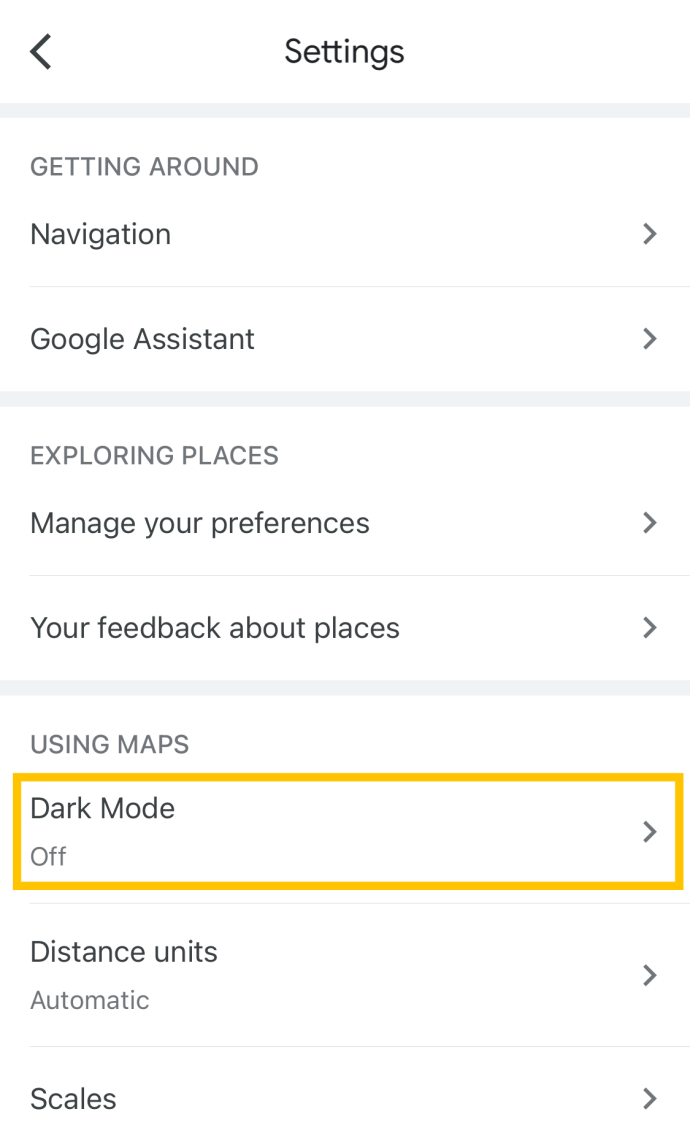 Em seguida, toque em Ativar. Você também pode tocar na opção de seguir as configurações do sistema, se desejar.
Em seguida, toque em Ativar. Você também pode tocar na opção de seguir as configurações do sistema, se desejar.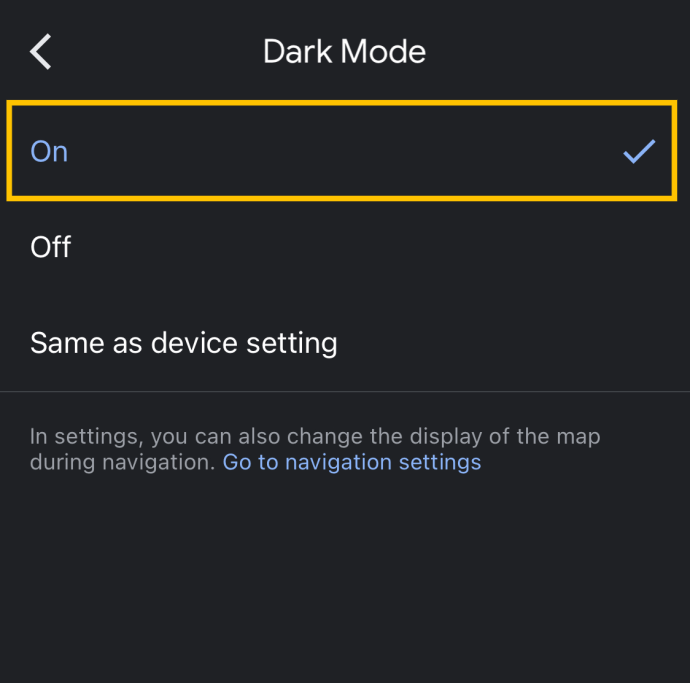
Se você optou por usar a opção Maps para seguir as configurações do seu sistema, você pode facilmente ativar e desative o modo escuro em todos os seus aplicativos do Google nas configurações do dispositivo.
Como ativar o modo escuro no Google Chrome
O Google Chrome é outro aplicativo que pode passar facilmente do modo claro para escuro modo. Veja como fazer a troca:
Abra o aplicativo Chrome e toque nos três pontos verticais no canto superior direito.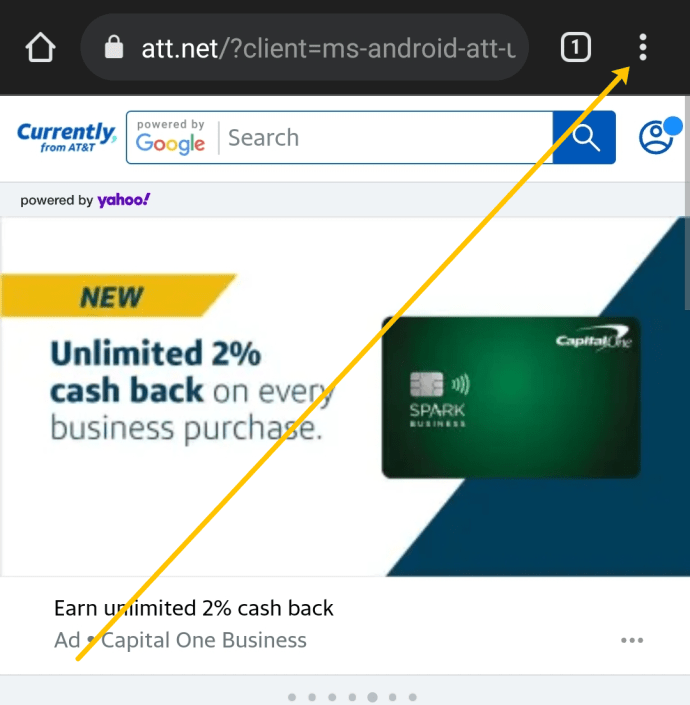 Toque em Configurações.
Toque em Configurações. 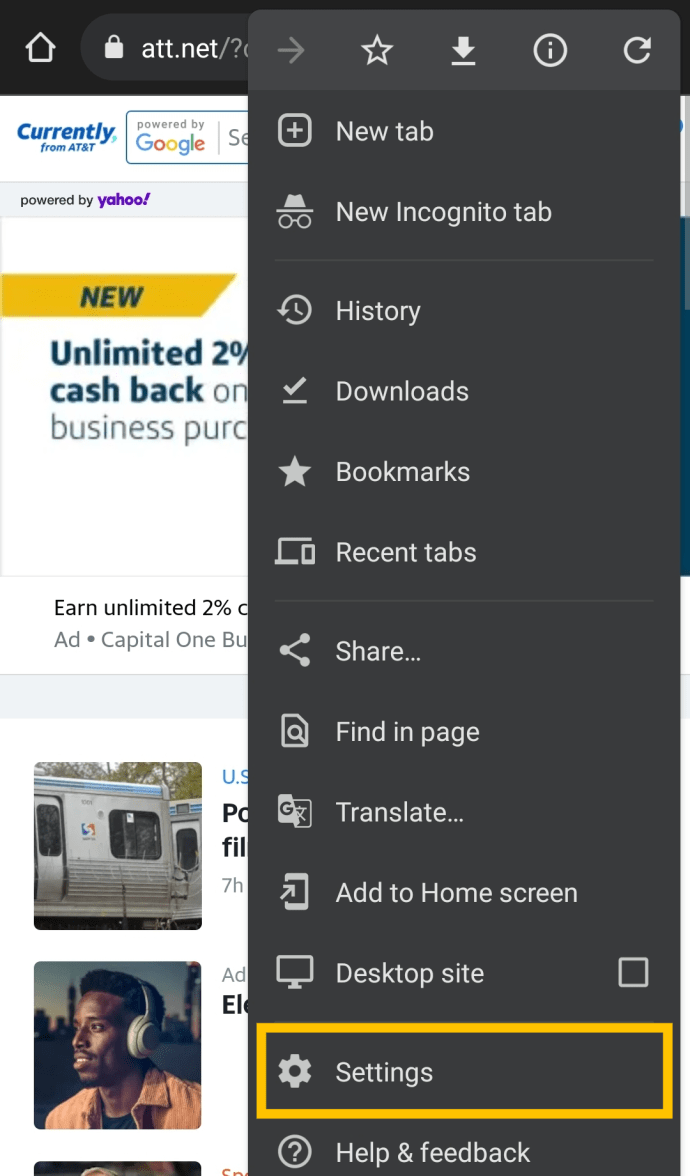 Toque em Tema.
Toque em Tema.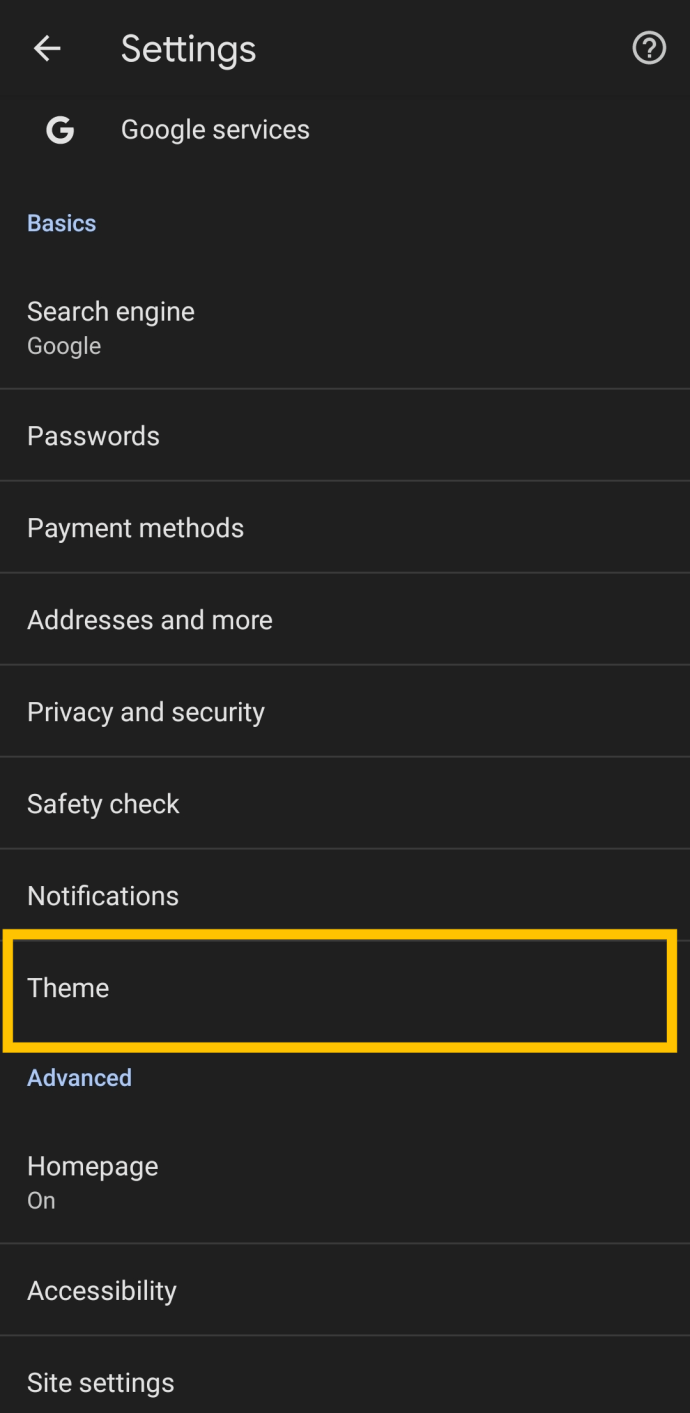 Toque em Escuro.
Toque em Escuro.
Agora, o aplicativo Google Chrome aparecerá no modo escuro.
Como ativar o modo escuro para a Pesquisa do Google
Finalmente, o aplicativo mais Google no lista – Pesquisa Google. Você pensaria que este aplicativo seria o primeiro a obter um recurso moderno, como o modo escuro. No entanto, você estaria errado, pois eles o introduziram há apenas alguns meses.
Comece executando o aplicativo Pesquisa Google no seu dispositivo e navegue até o botão Mais no aplicativo.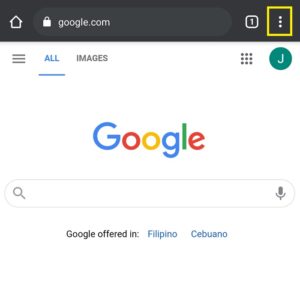 Em seguida, clique em Configurações.
Em seguida, clique em Configurações.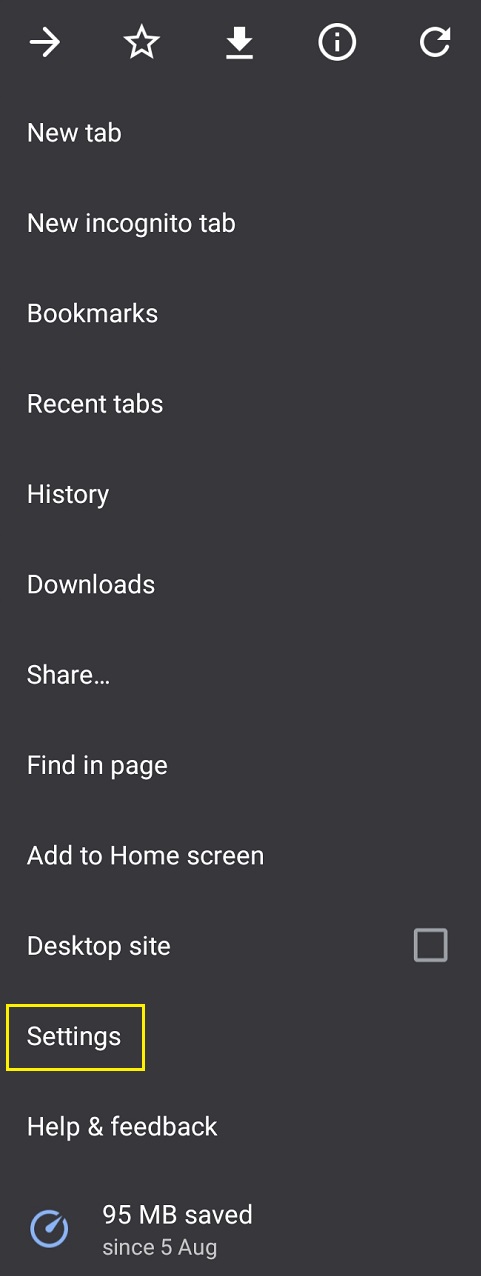 Na tela Configurações, vá para Temas.
Na tela Configurações, vá para Temas.
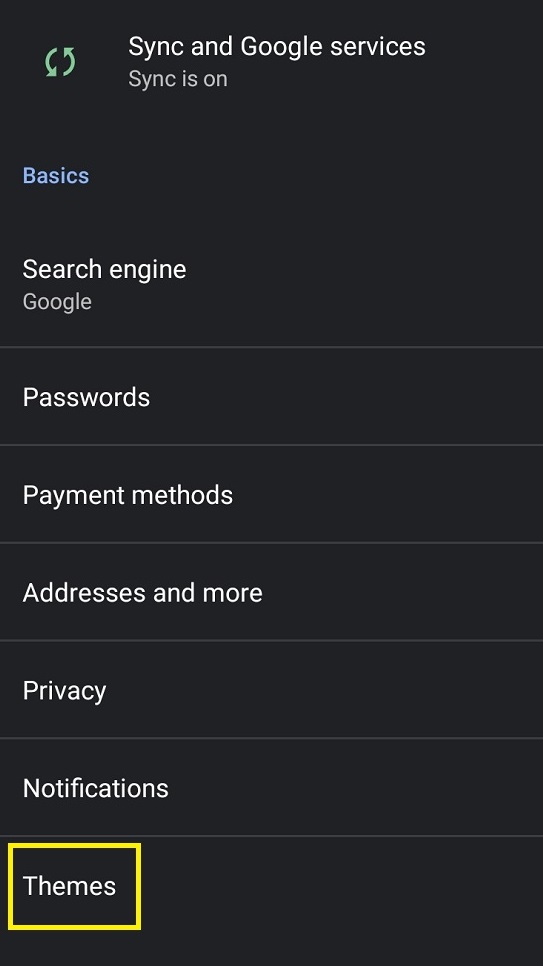 Uma tela permitirá que você escolha entre as configurações Escuro, Claro e Padrão do sistema. Está bem claro o que você precisa fazer aqui.
Uma tela permitirá que você escolha entre as configurações Escuro, Claro e Padrão do sistema. Está bem claro o que você precisa fazer aqui.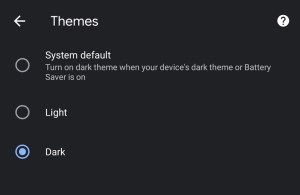
Nenhuma opção de modo escuro disponível
Alguns aplicativos do Google ainda não introduziram a opção de modo escuro. Seja qual for o motivo, eles estão ficando para trás, pois você pode ter certeza de que o Modo Escuro será introduzido na maioria, se não em todos os aplicativos baseados no Google.
Os aplicativos na lista acima possuem o modo escuro opção. Siga as etapas e você poderá ativá-lo ou desativá-lo rapidamente. No entanto, o aplicativo em seu dispositivo pode não incluir o recurso de modo escuro.
O principal motivo para isso é que seu aplicativo não está atualizado. Como regra geral, seu dispositivo atualizará os aplicativos automaticamente. Às vezes, no entanto, as atualizações automáticas podem estar atrasadas, então você terá que realizá-las manualmente.
Para fazer isso, acesse sua loja de aplicativos e pesquise o aplicativo em questão. A partir daí, atualize-o manualmente, se possível. Isso deve garantir que o Google app esteja atualizado e que tenha uma opção de modo escuro.
Perguntas frequentes adicionais
Aqui estão mais algumas informações que respondem a outras perguntas que você possa ter tem sobre os Temas do Google.
1. Como faço para ativar o modo escuro para todos os aplicativos?
Independentemente do dispositivo que você está usando, há uma opção para ativar o recurso global do modo escuro. O recurso de modo escuro global tentará detectar todos os aplicativos no dispositivo que suportam o modo escuro e ativá-lo automaticamente. No entanto, lembre-se de que ele pode não detectar o modo escuro em todos os aplicativos que oferecem a opção.
Você encontrará essa opção no menu Configurações do dispositivo, no Android, navegue até Tela e brilho.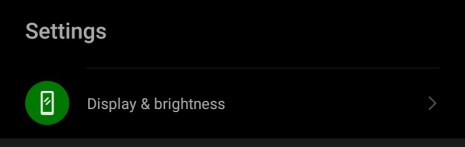 Agora, alterne a chave Modo escuro para Ligado.
Agora, alterne a chave Modo escuro para Ligado.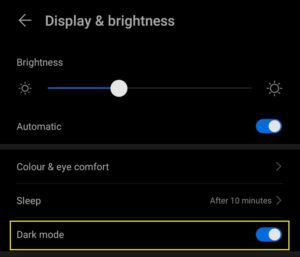 Em dispositivos iOS , vá para Tela e brilho e selecione a opção de sua preferência. Você pode escolher entre Claro, Escuro e Automático.
Em dispositivos iOS , vá para Tela e brilho e selecione a opção de sua preferência. Você pode escolher entre Claro, Escuro e Automático.
2. O modo escuro é melhor para os olhos?
Além de garantir uma vida útil mais longa da bateria do seu dispositivo e menor consumo de energia, o modo escuro é conhecido por reduzir a fadiga ocular em condições com pouca luz.
No entanto, o modo escuro não é uma desculpa para ficar olhando para a tela do telefone por horas por dia. Qualquer forma de uso excessivo da tela ainda pode causar danos à visão a longo prazo – sempre tenha isso em mente.
3. Por que você deve usar o modo escuro?
Em primeiro lugar, o modo escuro causa menos fadiga ocular. Depois, há o fator de vida útil da bateria. Simplificando, os fundos brancos e brilhantes apresentam uma emissão de luz mais alta (como você provavelmente notou). Naturalmente, isso acarreta mais consumo de bateria.
O modo escuro também é melhor em termos de produtividade. Além disso, parece muito elegante e legal.
4. O Google Chrome tem modo escuro?
Em dispositivos Android, o modo escuro no Google Chrome ainda é um recurso experimental, ativado na barra de endereço do navegador digitando chrome://flags. Os dispositivos iOS ainda não viram uma opção para o modo escuro no Google Chrome.
Conclusão
Aí está! É assim que você ativa o modo escuro nos principais aplicativos do Google. Embora a opção de modo escuro não tenha sido introduzida em todos os aplicativos do Google, você pode ter certeza de que estamos chegando lá lentamente. Lembre-se, desenrolar essa opção parece ser um desafio muito maior do que parece.
Você conseguiu ativar o modo escuro em algum desses aplicativos? Você teve que atualizá-los manualmente para fazer isso? Clique na seção de comentários abaixo e participe da discussão. Também não deixe de fazer perguntas que possa ter sobre o assunto.
Isenção de responsabilidade: algumas páginas deste site podem incluir um link de afiliado. Isso não afeta nosso editorial de forma alguma.